众所周知,Kindle书籍很难保存或转换为其他格式。亚马逊的书籍受DRM技术保护,阻止用户在他们选择的应用程序上阅读或转换它们。但是,即使亚马逊打击了任何绕过DRM的企图,仍然有一种方法可以真正获得自己书籍的所有权。
以下指南将告诉您有关亚马逊DRM政策更改以及如何删除DRM(即删除DRM)您的Kindle书籍的所有信息,以便您可以在任何地方阅读它们。
亚马逊的 DRM 政策和变更
数字版权管理(DRM)是亚马逊用于其Kindle书籍的技术。这确保了这些书留在付费墙后面,不能转让给其他人,也不能在除Kindle应用程序和设备之外的任何其他平台上阅读,这是用户对DRM的最大抱怨。
亚马逊习惯于定期更改其DRM锁定文件,以便用户无法下载并将它们转换为他们选择的格式,即使他们已经为他们的书付费。因此,过去仅在去年起作用的东西可能不再有效。
2023 年初,亚马逊做到了这样就无法使用旧的 DRM 下载书籍,尤其是当它们在 3 月 3 日之后发布时。如果您的Kindle最近更新过,您会发现设备上下载的书籍没有整齐地分类,并且没有单个AZW<>文件(书籍的Kindle格式)可以转换。
亚马逊还使用KFX格式向用户提供电子书,如果您使用的是最新的Kindle应用程序,则主要会得到这种格式。
De-DRM Kindle Books:如何从Kindle书籍中删除DRM保护
幸运的是,使用适用于PC的旧Kindle客户端,Calibre应用程序和几个插件,仍然可以使用一种解决方法来剥离其DRM的书籍,以便您可以随时随地阅读。
步骤1:获取Kindle应用程序版本1.17并禁用自动更新
要先在您的计算机上获取书籍,请下载并安装适用于 Windows 的旧 Kindle 应用程序,尤其是 1.17 版。
单击开始下载并在您的PC上获取安装文件。
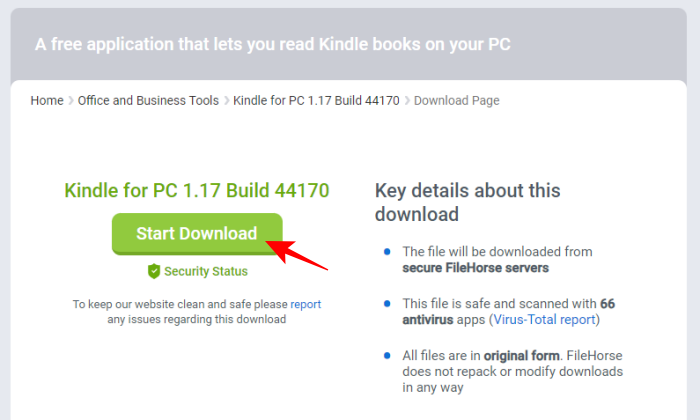
如果您曾经在计算机上安装了Kindle应用程序,则可能需要删除“文档”文件夹中“我的Kindle内容”中的文件。
然后运行下载的 Kindle 1.17 安装文件并安装它。
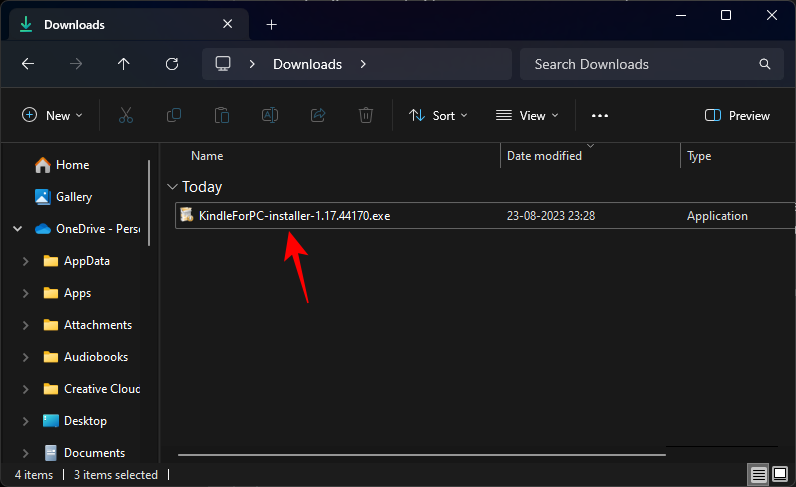
然后单击“库”旁边的刷新按钮。
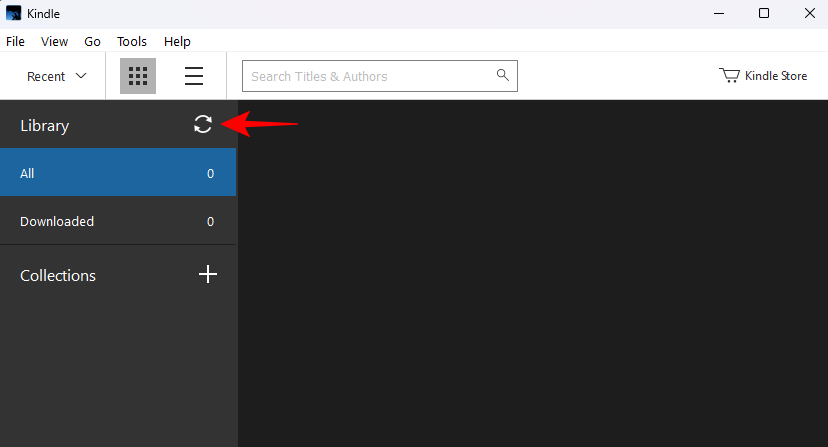
使用您的亚马逊账户登录。
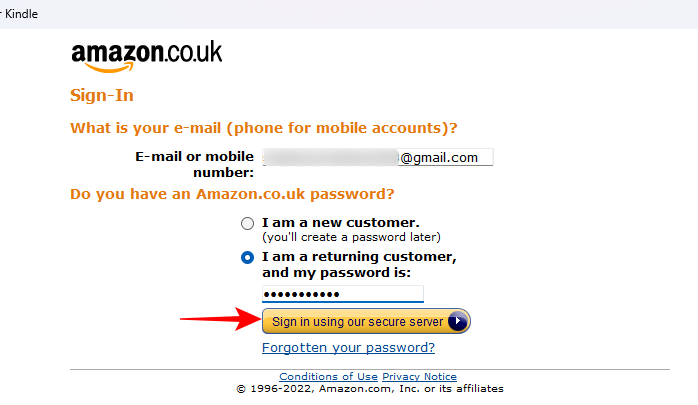
填充图书后,右键单击它们并选择下载。
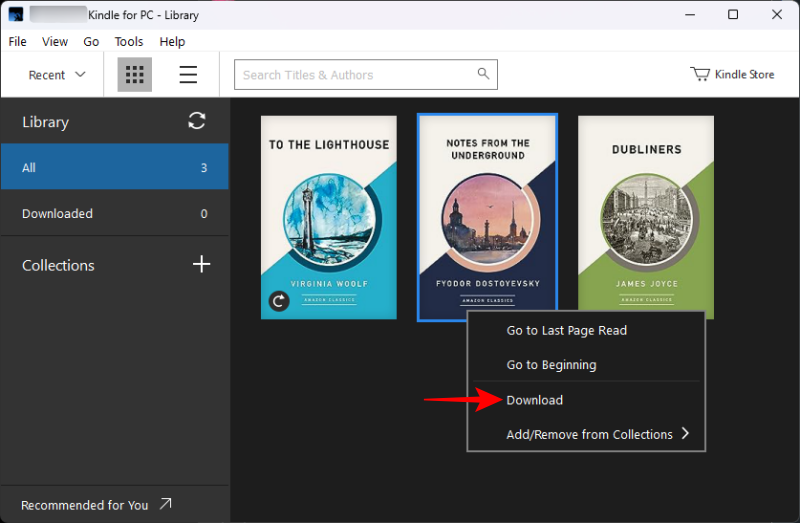
您的图书将在“文档”文件夹的“我的 Kindle 内容”中提供。
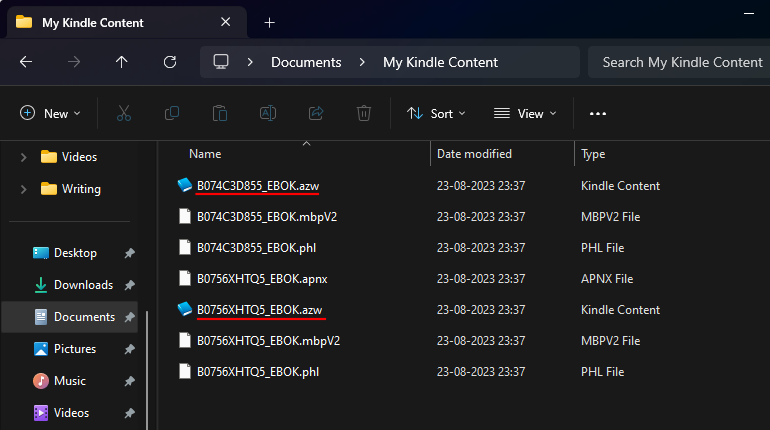
在执行其他任何操作之前,请停止Kindle应用程序自动更新。为此,请单击“工具”。
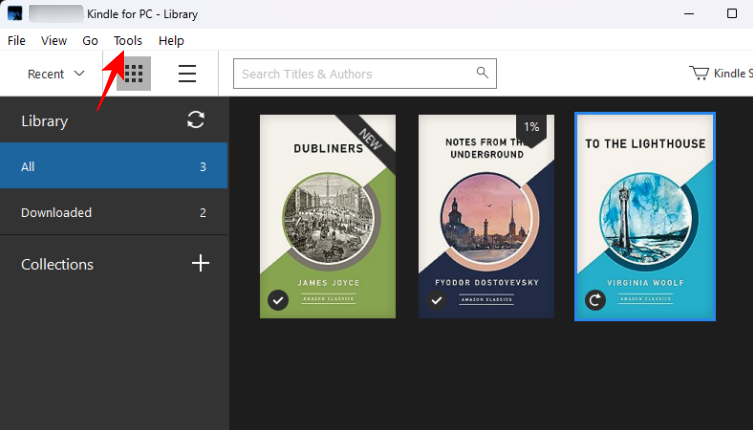
选择“选项”。
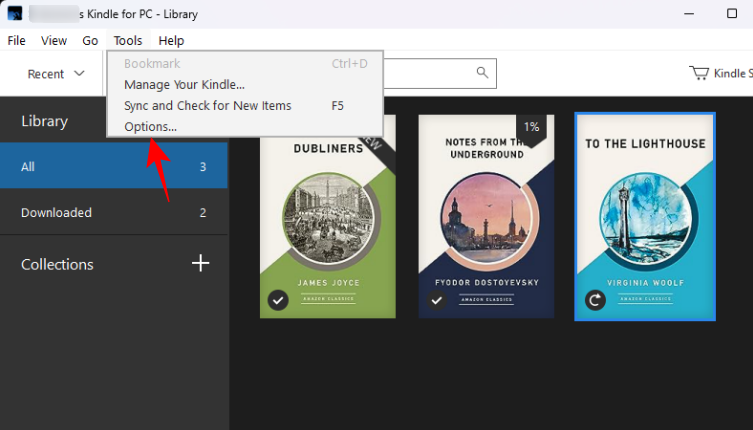
在“常规”标签下,取消选中“自动安装更新…”,然后单击保存。
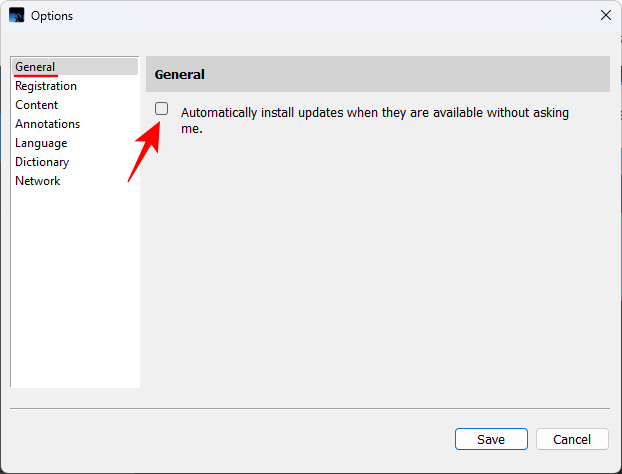
第 2 步:下载并安装 Calibre
接下来,在电脑上获取 Calibre 应用。
导航到上面的链接,然后选择下载 64 位口径。
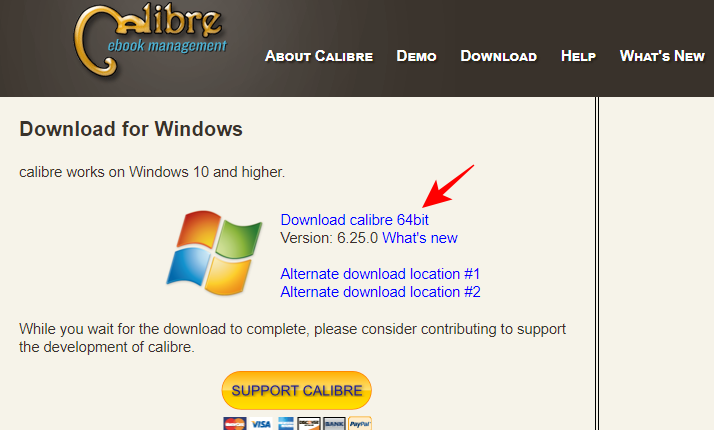
下载后,运行安装文件并安装 Calibre。
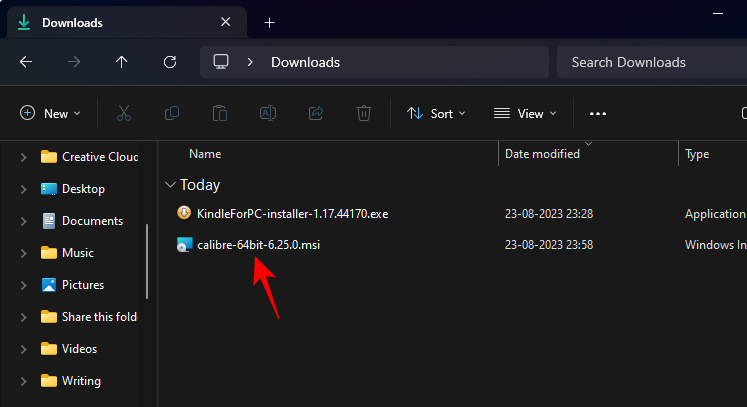
同意条款和条件,然后单击安装。
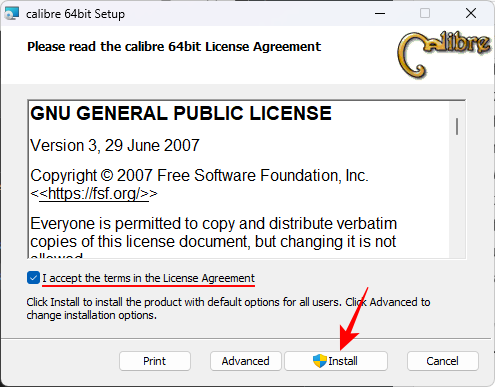
然后启动 Calibre。

单击下一步以创建新的机芯库。
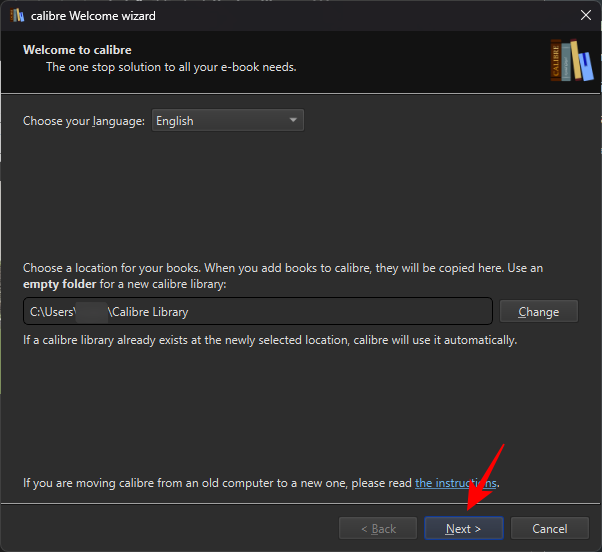
不要将您的AZW3 Kindle图书上传到Calibre图书馆。您需要先在 Calibre 上安装几个插件。
第 3 步:下载用于 Calibre 的 DeDRM 插件
现在,我们将不得不首先下载两个插件 – DeDRM 和 KFX。DeDRM可以从以下链接下载,而KFX插件可以从Calibre应用程序本身安装(请参阅步骤4)。
导航到上述链接,然后单击DeDRM_tools_7.2.1.zip。
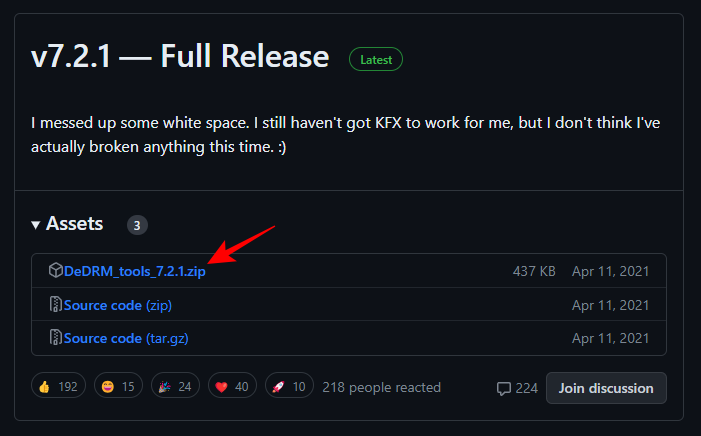
右键单击下载的 zip 文件,然后选择全部提取。
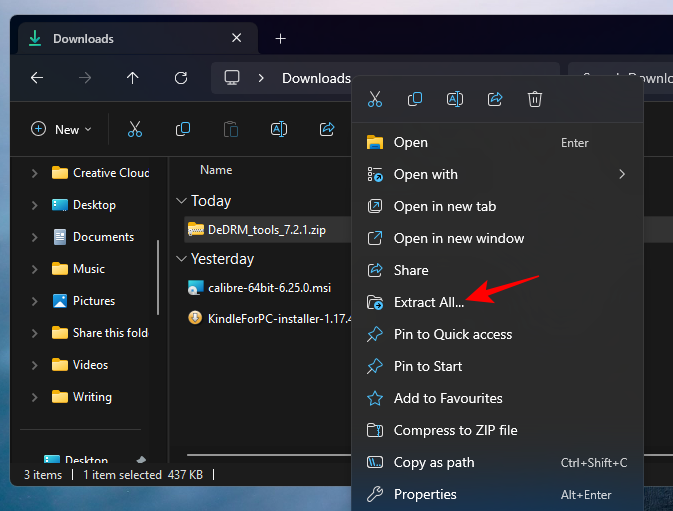
单击提取。
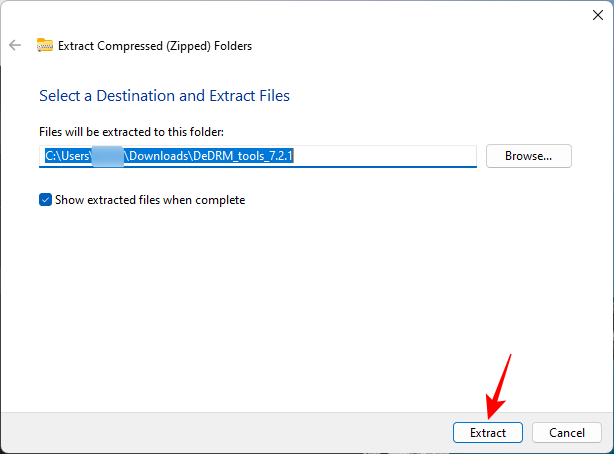
解压缩的文件夹将包含更多 zip 文件。不要提取这些。干脆顺其自然。
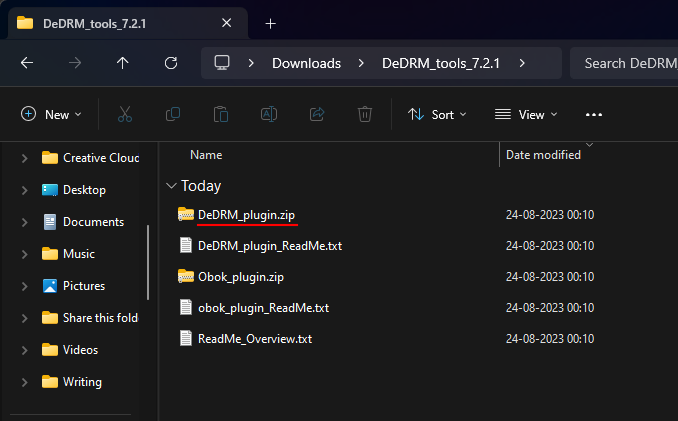
第 4 步:在 Calibre 上安装 DeDRM 和 KFX 插件
返回 Calibre 并单击上方工具栏最右侧的三点菜单。
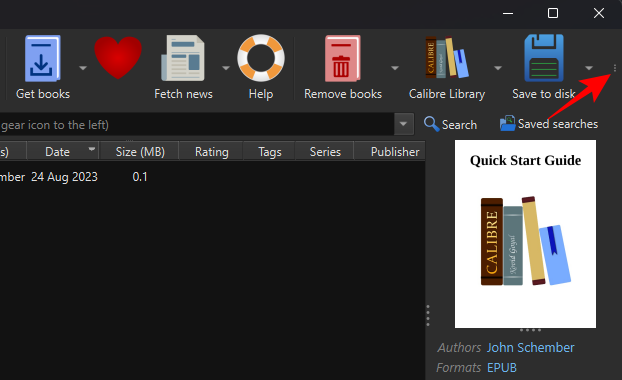
,然后选择首选项。
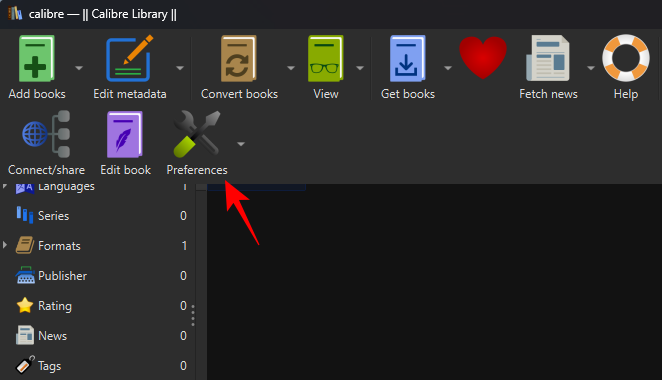
在底部的“高级”下,单击插件。
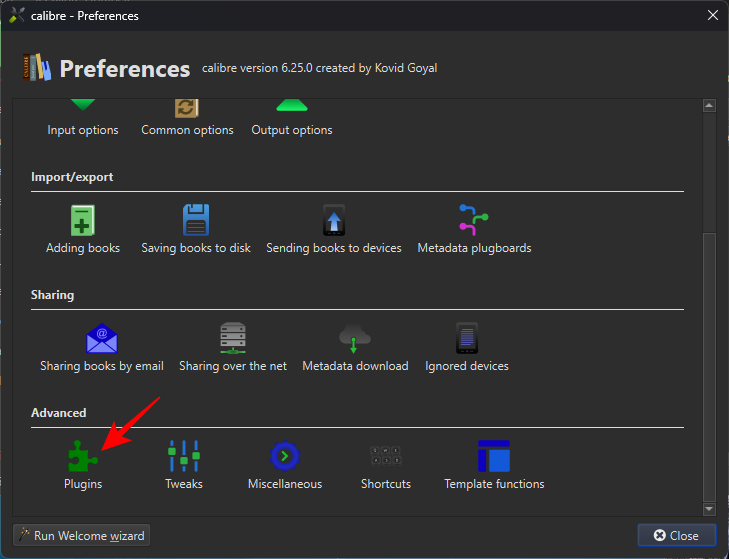
选择右下角的从文件加载插件。
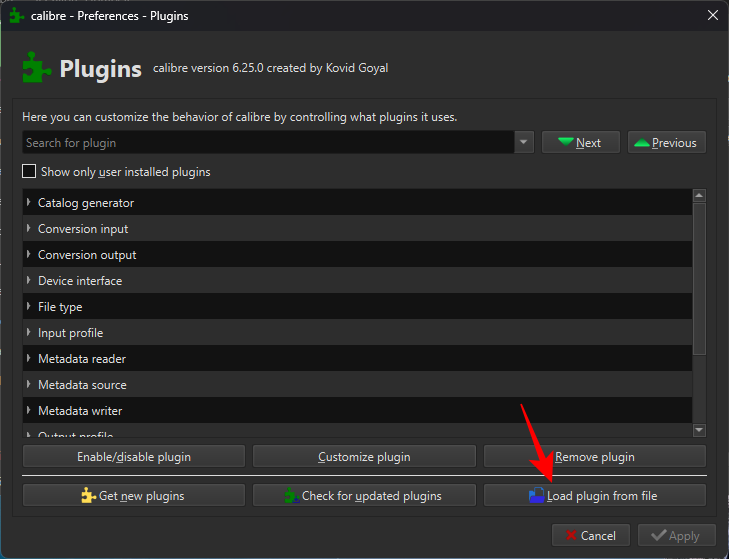
导航到提取的文件夹,然后选择“DeDRM_plugin.zip”。然后单击打开。
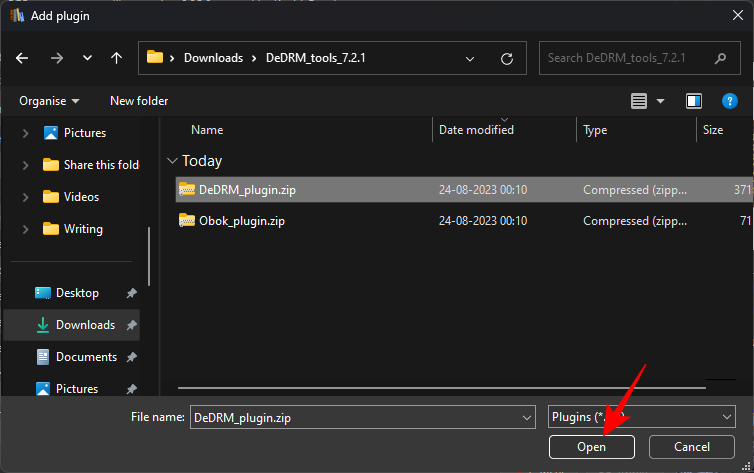
选择“是”。
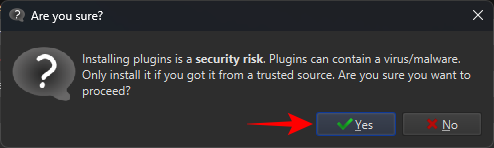
选择“确定”。
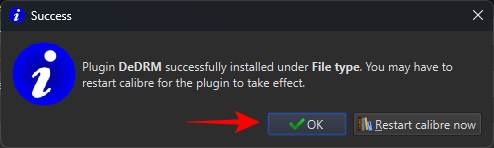
接下来,我们将必须安装 KFX 插件。但是没有必要下载任何东西,因为这可以从Calibre中获取。在同一“插件”页面上,单击底部的获取新插件。
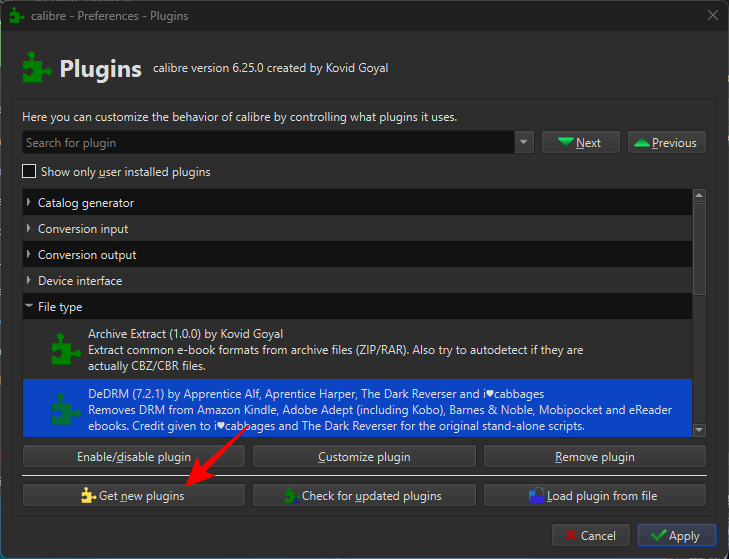
在右上角的“按名称筛选”字段中,键入 KFX。
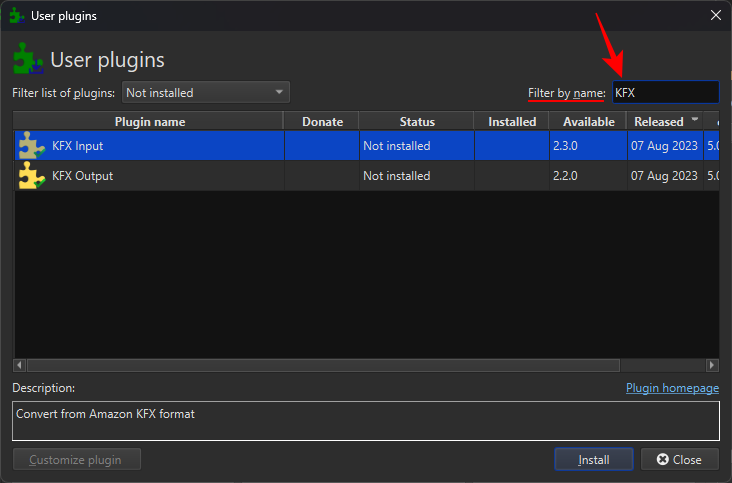
选择 KFX 输入。然后点击底部的安装。
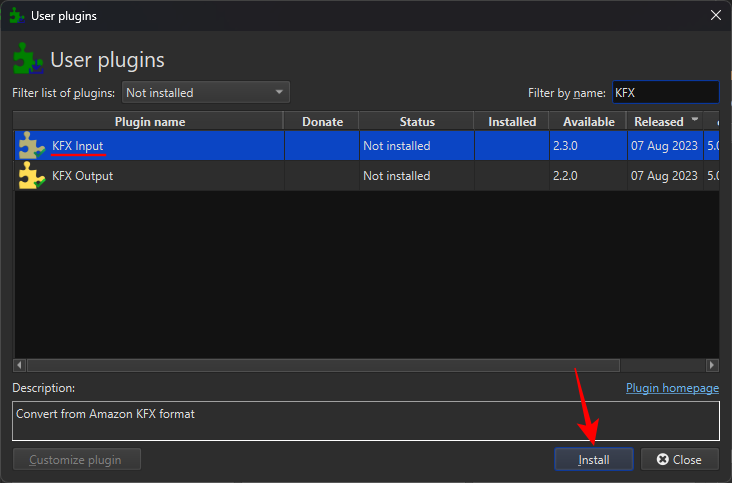
选择“是”。
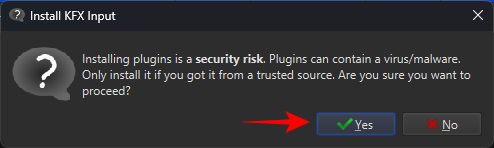
单击“确定”。
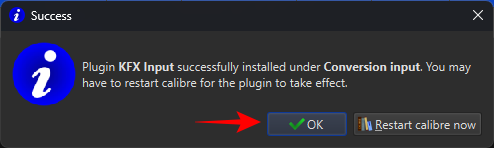
然后关闭应用程序并重新打开它。
步骤5:加载Kindle书籍并删除DRM保护
现在所有插件都已安装,只需将下载的 AZW3 文件(在“我的 Kindle 内容的文档>”下)拖放到您的 Calibre 库中即可。
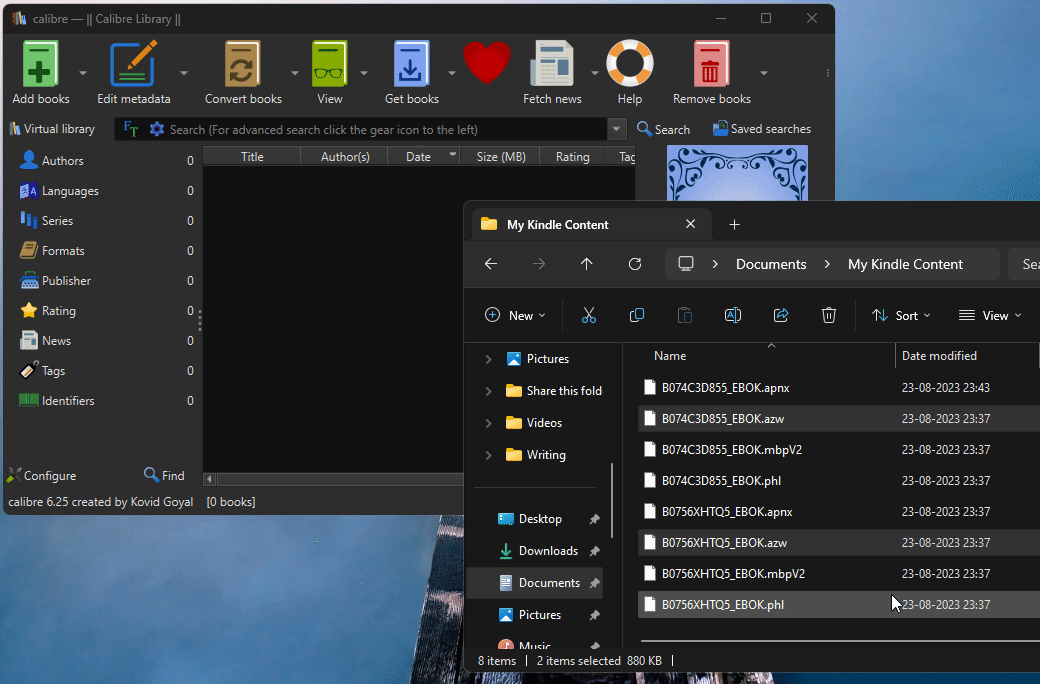
Calibre 将自动删除这些书籍的 DRM。可以肯定的是,单击顶部的转换书籍。
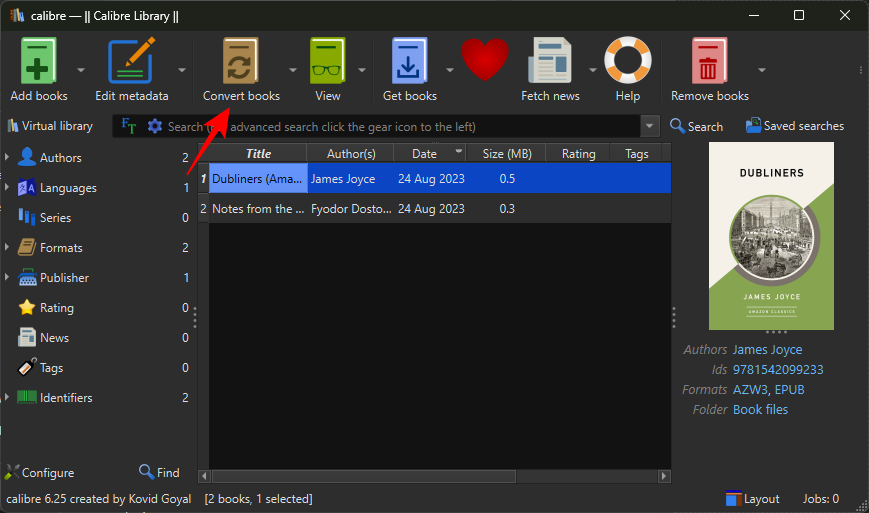
在右上角选择一种输出格式。
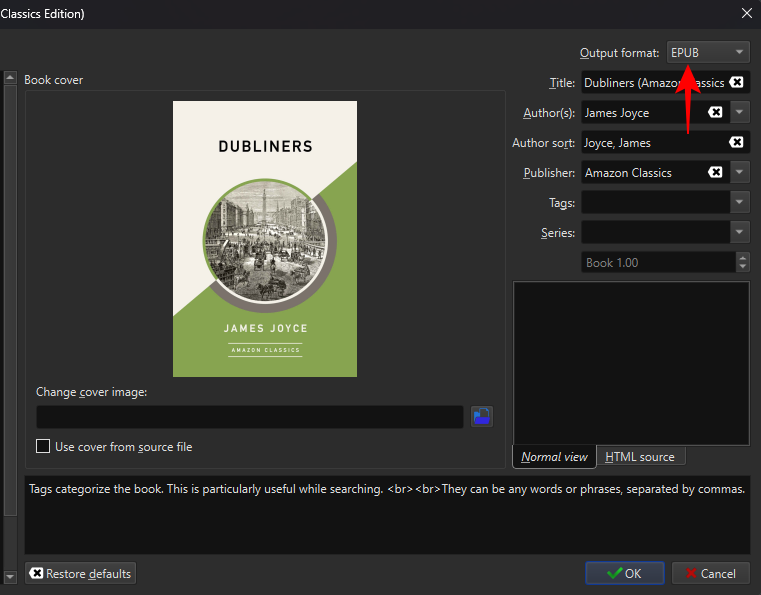
然后单击确定。
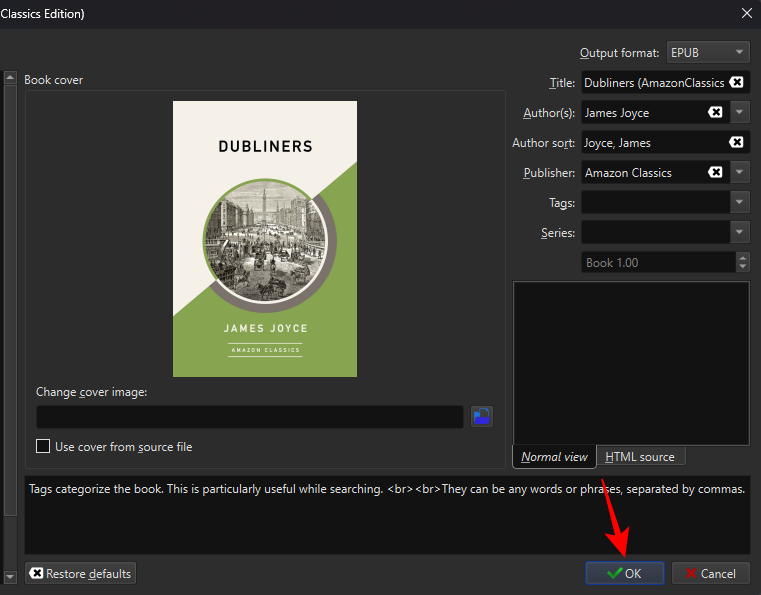
如果您的书籍在没有任何错误消息的情况下被转换,那么您已经安全地从中删除了 DRM。您现在可以将它们保存在您喜欢的任何位置。为此,请右键单击文件并保存到磁盘。
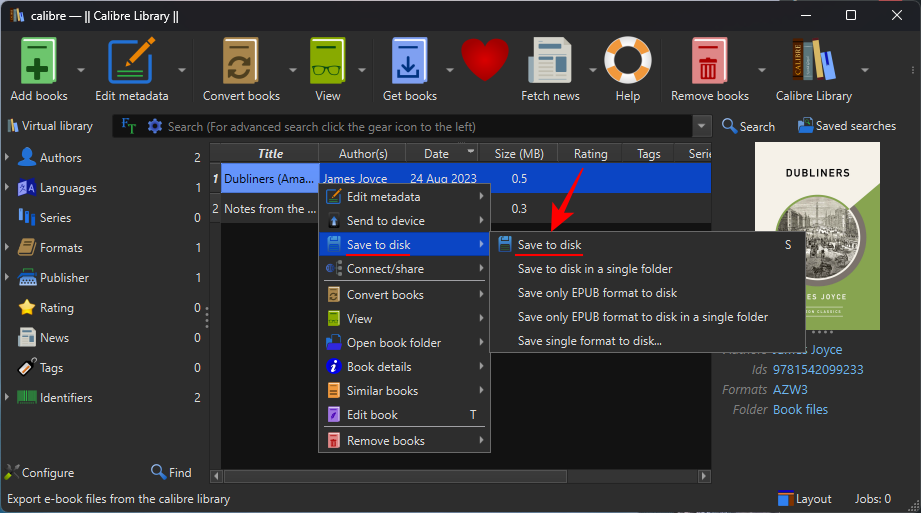
,然后选择一个文件夹。
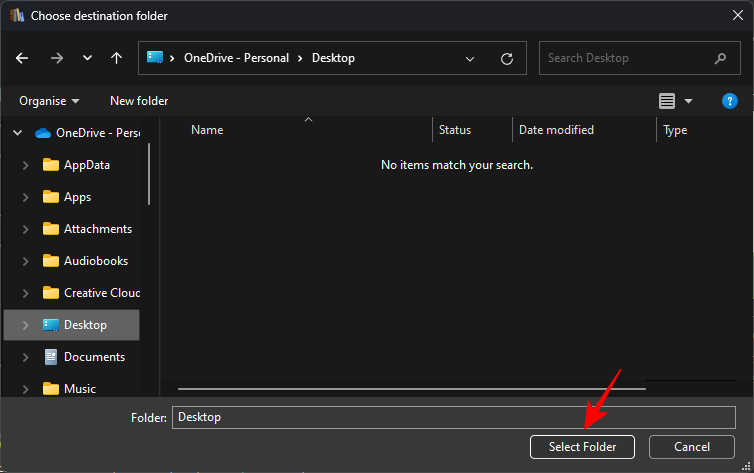
您所有转换和无DRM的文件都将在此文件夹中。
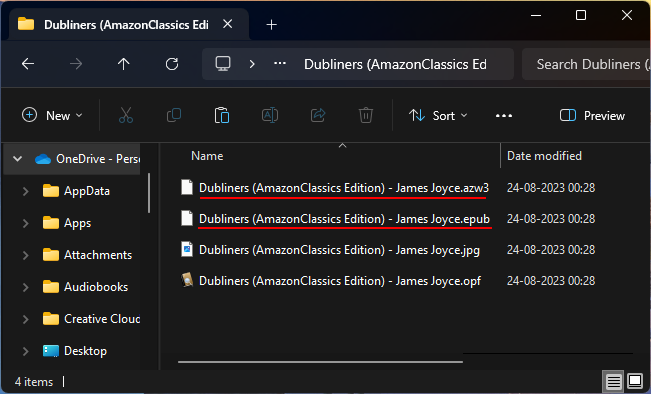
常见问题
让我们考虑一些关于从 Kindle 书籍中删除 DRM 的常见问题。
什么版本的Calibre适用于DeDRM?
获取最新版本的 Calibre to DeDRM 书籍是理想的选择。但仅靠Calibre无法做到这一点。您还需要DeDRM和KFX插件来完全DeDRM您的Kindle书籍。
从 Kindle PC 应用程序下载的文件保存在哪里?
您从KindlePC应用程序下载的文件保存在“文档”的“My Kindle”文件夹中。
哪个Kindle版本适用于DeDRM?
Kindle应用程序版本1.17适用于DeDRM书籍。但是,您应该关闭自动更新,以确保您的 Kindle 不会自行更新并防止您从书籍中删除 DRM。
 台词网
台词网